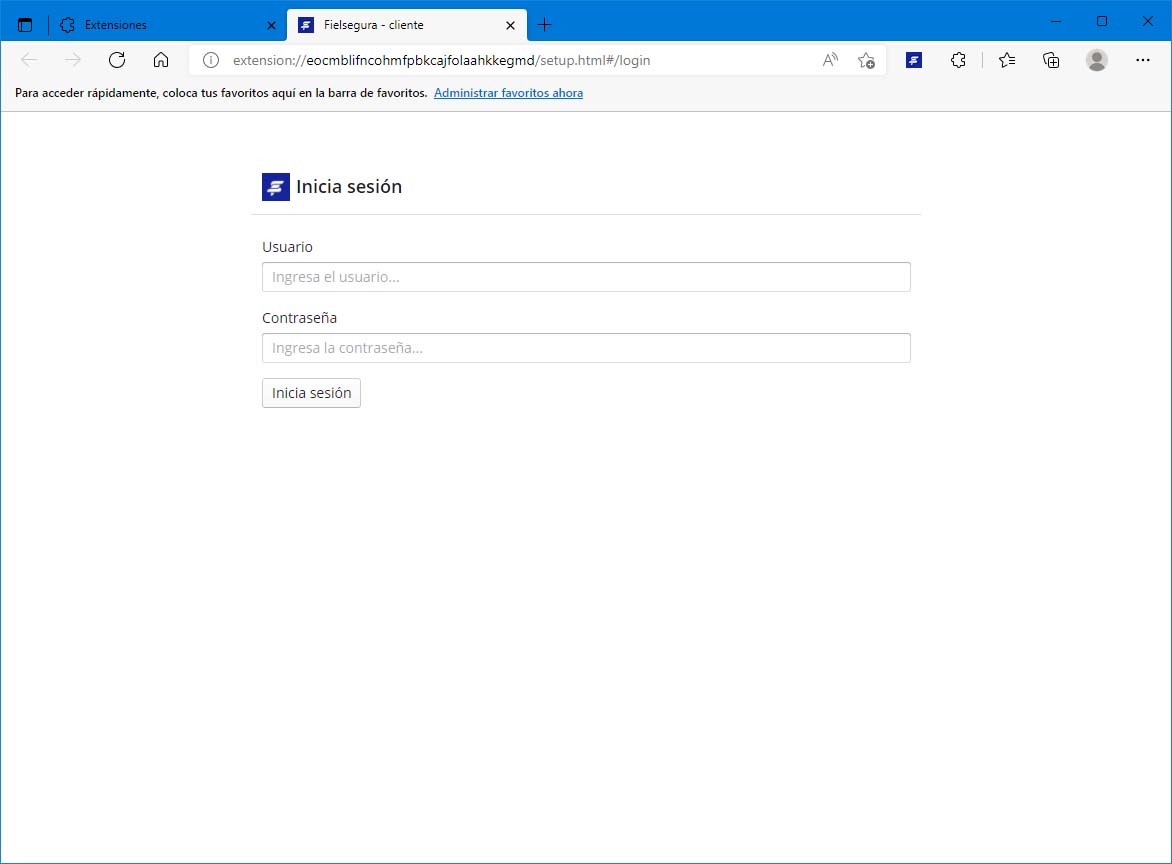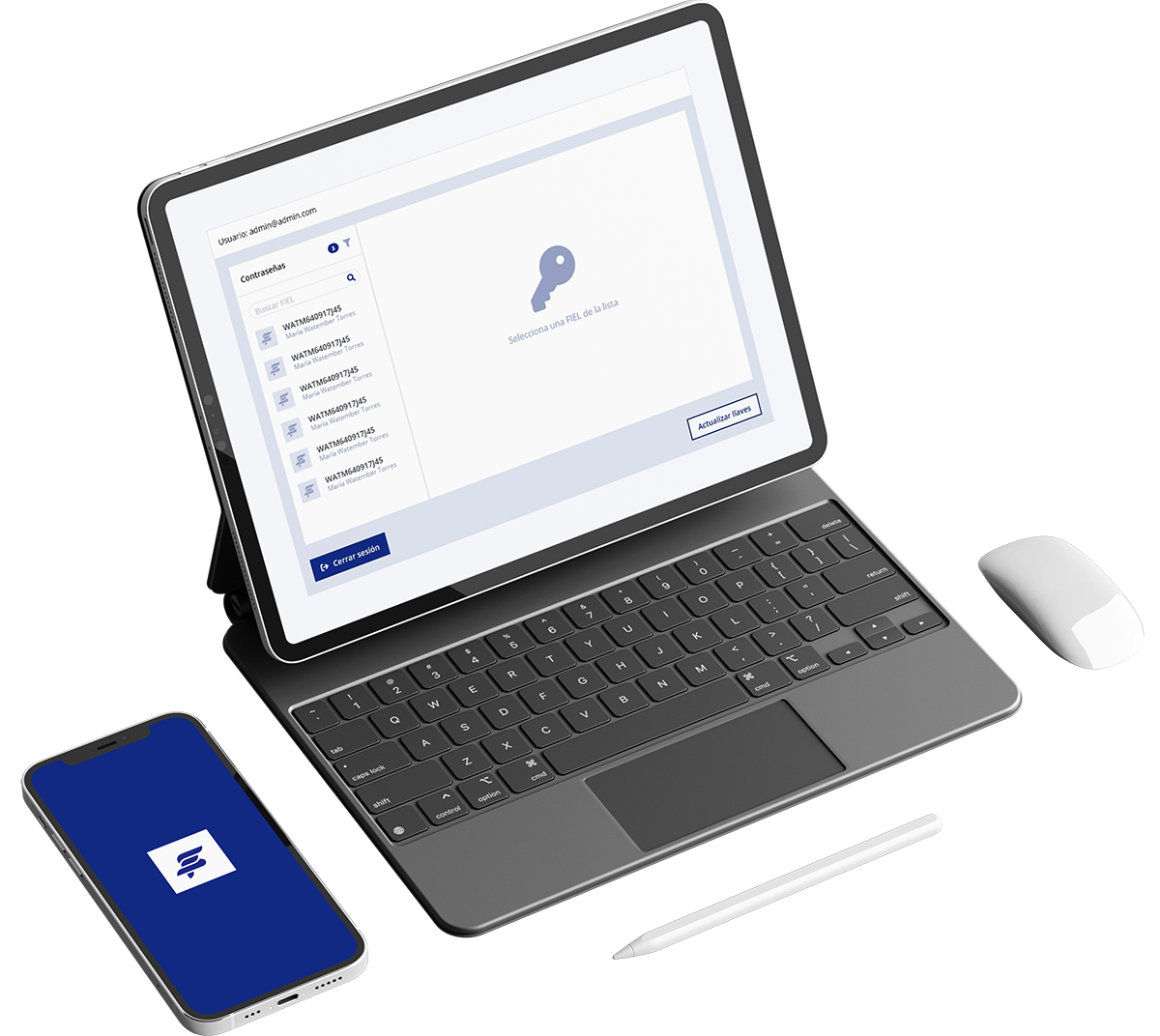
Nunc tincidunt mauris sed dolor pretium tristique
Cras lobortis aliquet augue ut pharetra. Mauris in tellus in lorem aliquam ornare. Curabitur tristique facilisis leo in auctor.
Descargar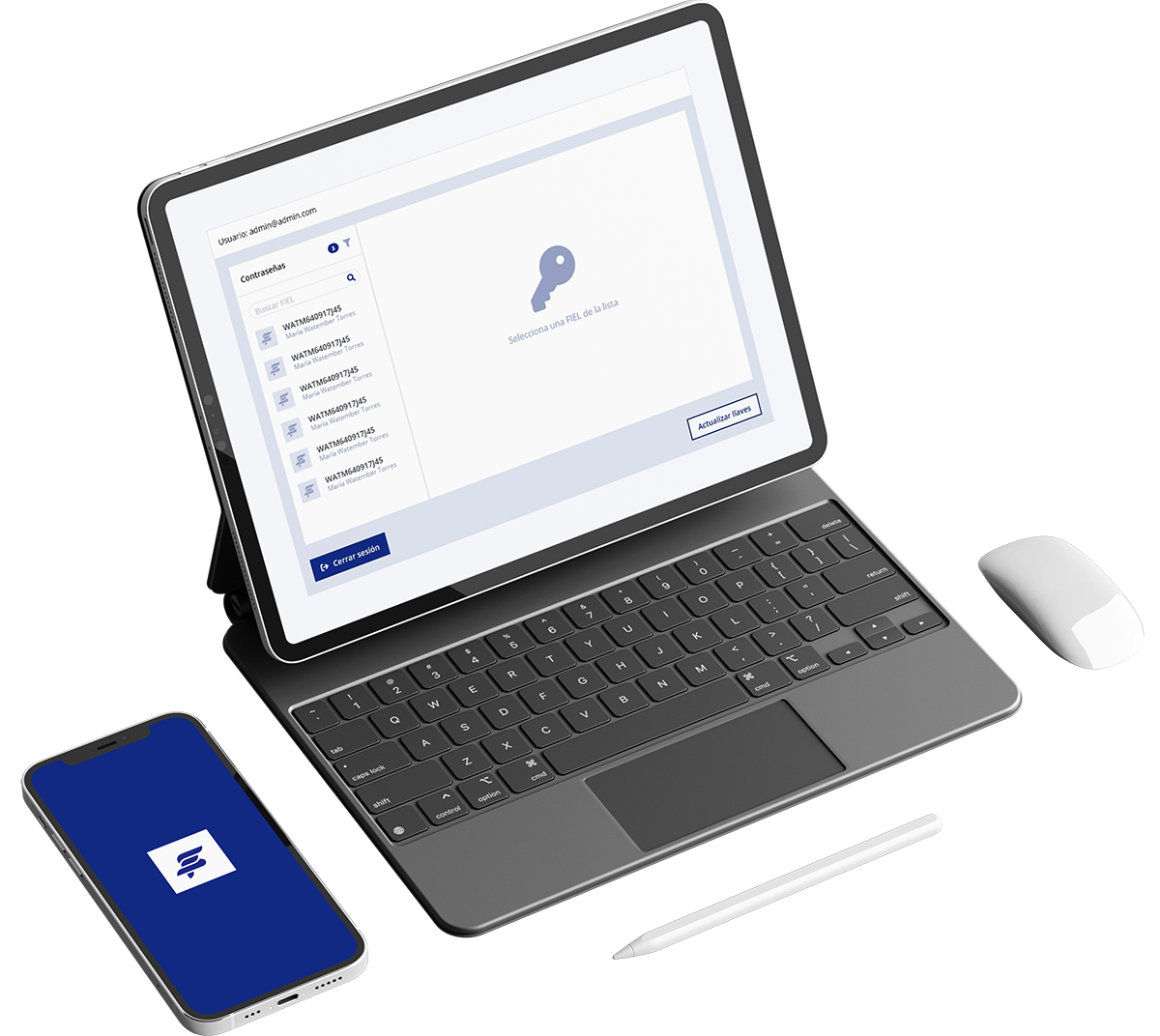
Cras lobortis aliquet augue ut pharetra. Mauris in tellus in lorem aliquam ornare. Curabitur tristique facilisis leo in auctor.
DescargarQuisque vehicula eleifend dapibus. Aliquam ullamcorper orci felis, in interdum velit accumsan et. Vestibulum sed urna ac ex viverra suscipit. Aliquam eu urna ipsum.
Copia la dirección siguiente, abre una pestaña nueva en tu navegador y pégala en la barra de direcciones para acceder a la vista debugging de Firefox.
about:debugging#/runtime/this-firefox
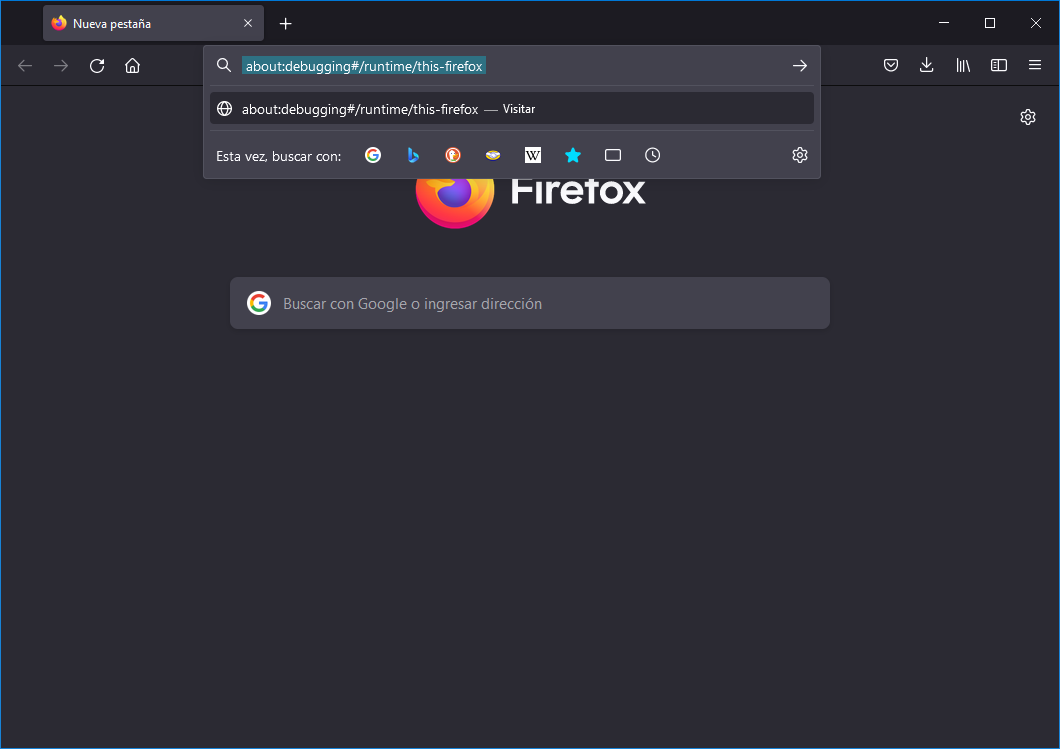
Selecciona la opción Cargar complemento temporal ubicado en la parte central de la pantalla.
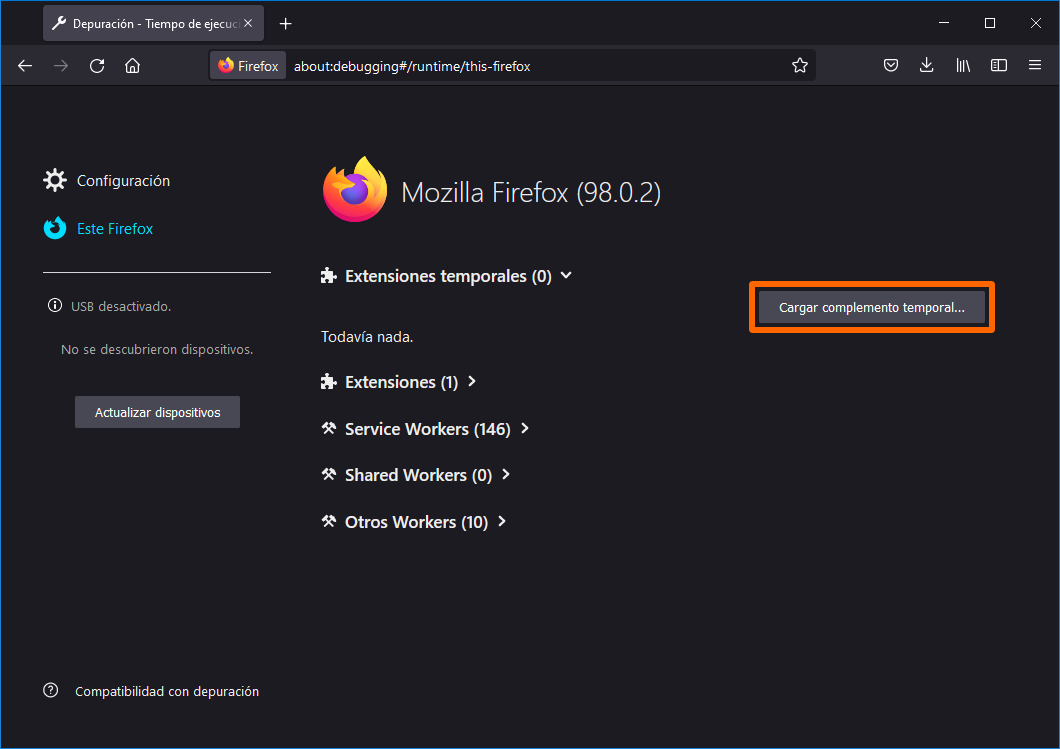
Al finalizar la instalación podrás iniciar sesión haciendo clic en el botón ubicado en la esquina superior derecha del navegador.
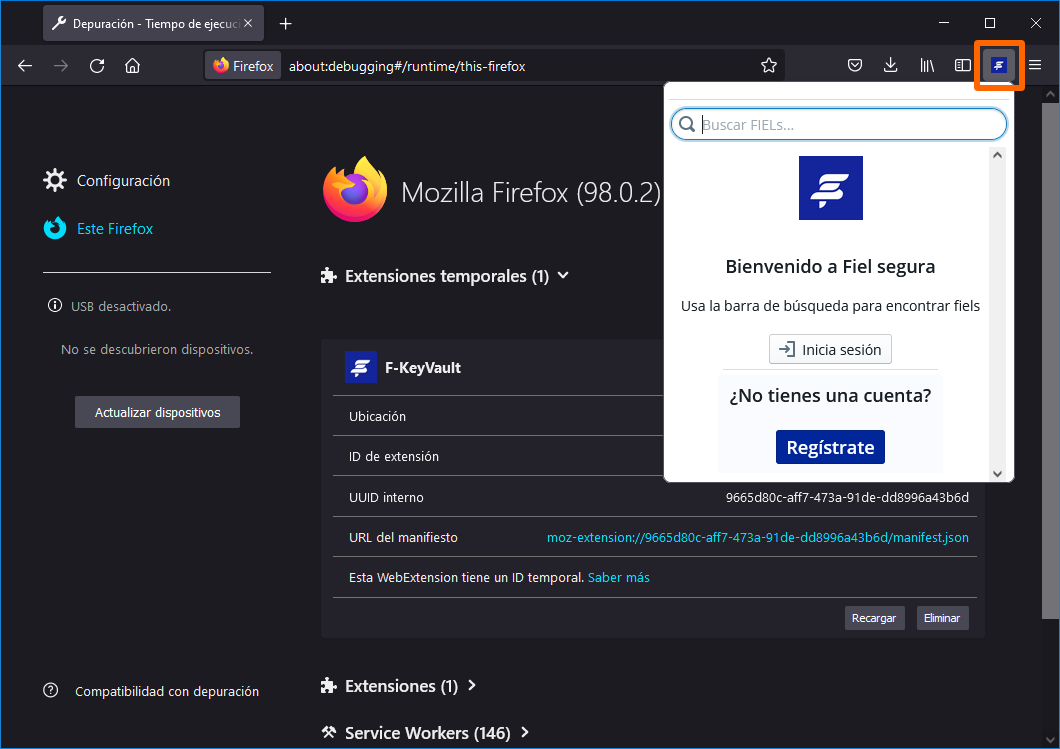
Una vez que hayas hecho clic sobre el botón Iniciar sesión se mostrará en pantalla este formulario, complétalo para entrar y cargar tu FIEL.
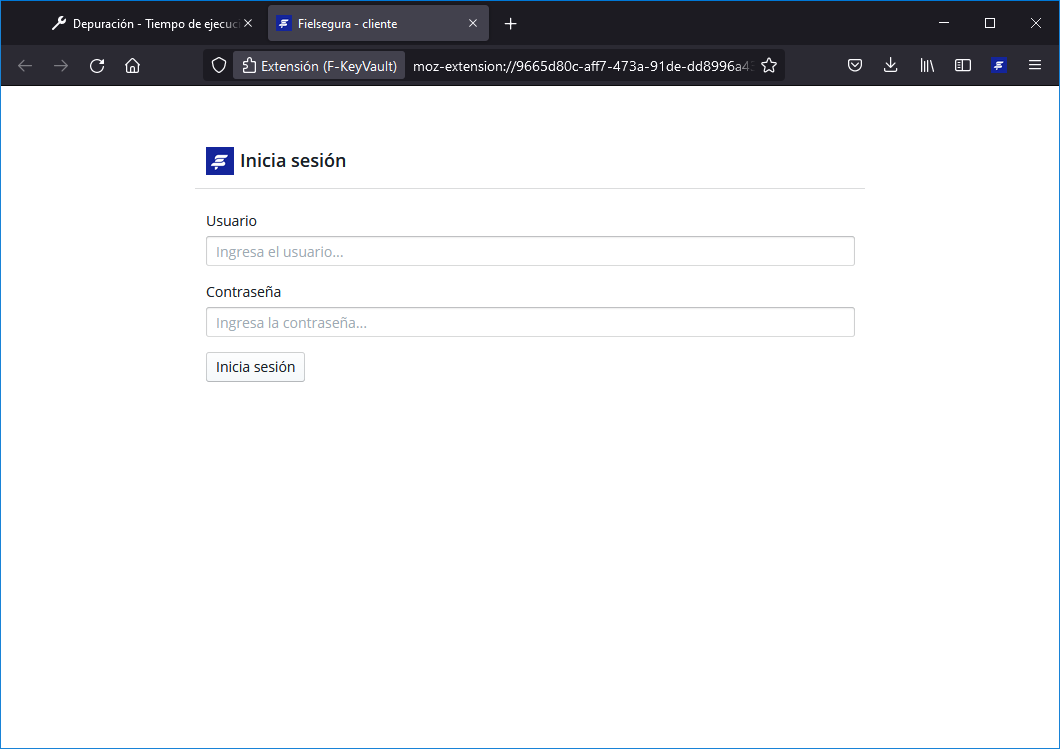
Quisque vehicula eleifend dapibus. Aliquam ullamcorper orci felis, in interdum velit accumsan et. Vestibulum sed urna ac ex viverra suscipit. Aliquam eu urna ipsum.
Copia la dirección haciendo clic en este botón y pégala en la barra de direcciones del navegador.
chrome://extensions/
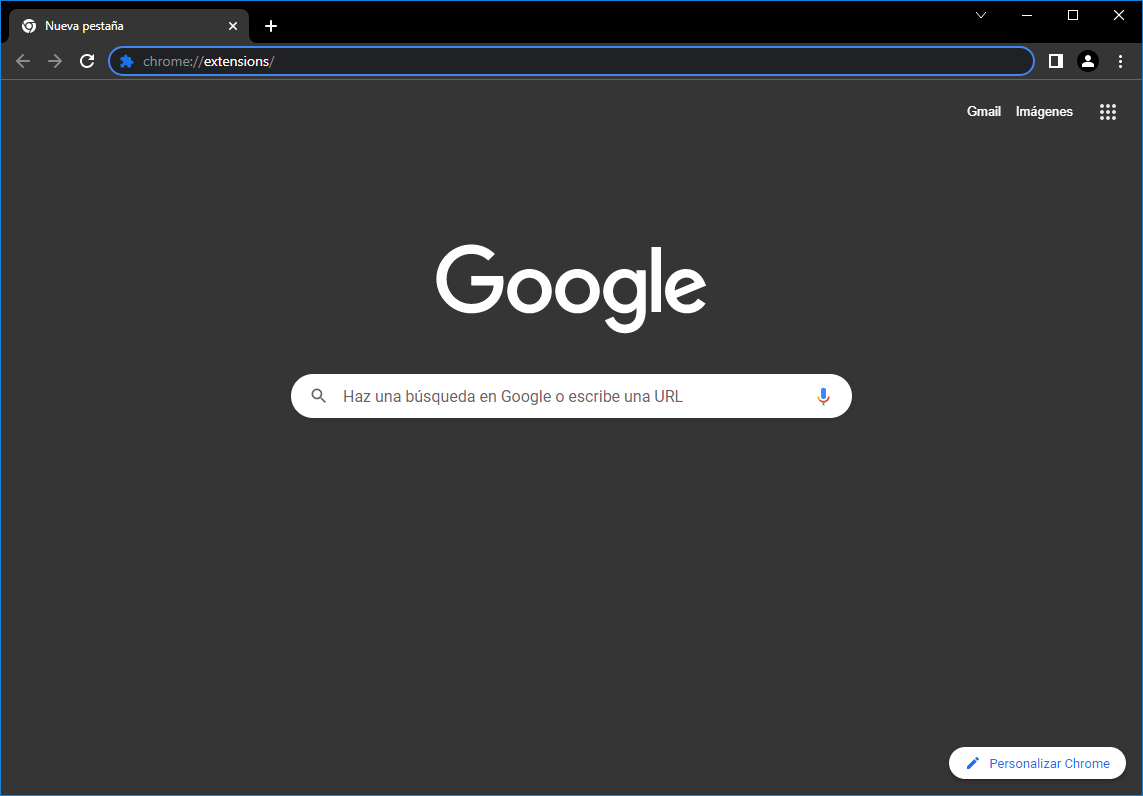
Ubica en la parte superior derecha de la pantalla la opción Modo desarrollador. Haz clic sobre él para activarlo.
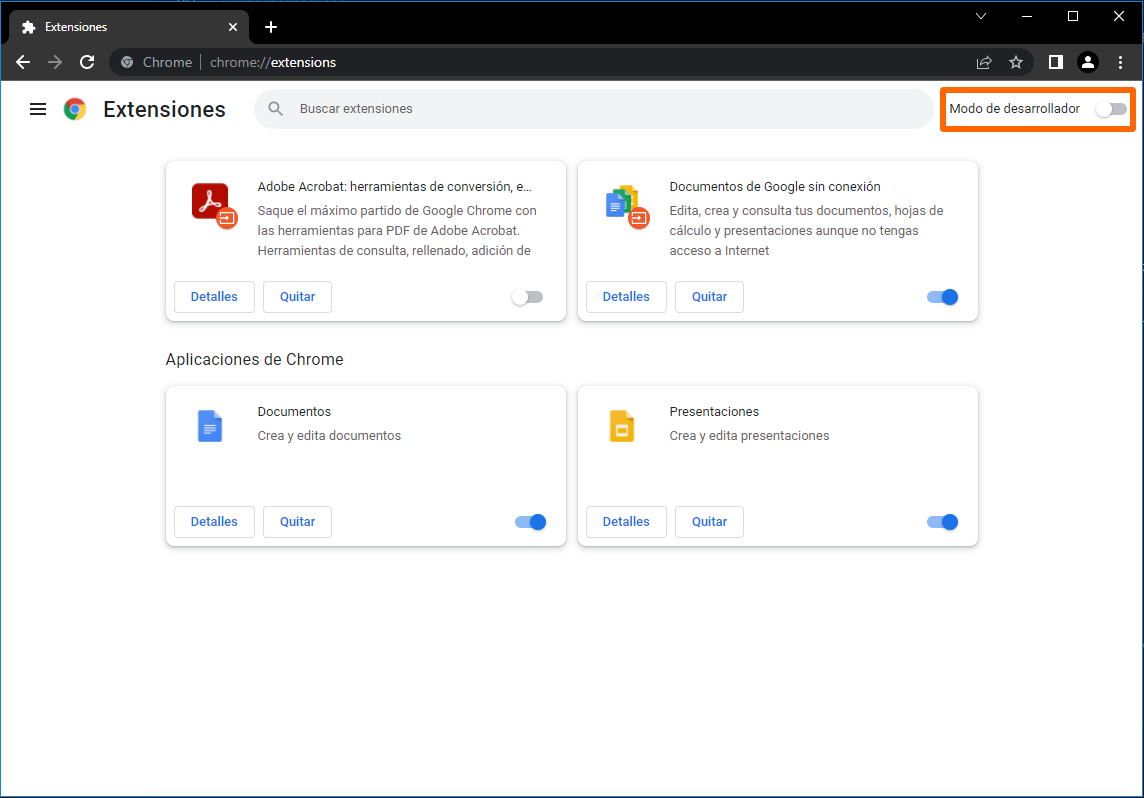
En la parte superior izquierda de la pantalla, localiza y haz clic sobre la opción Cargar extensión sin empaquetar.
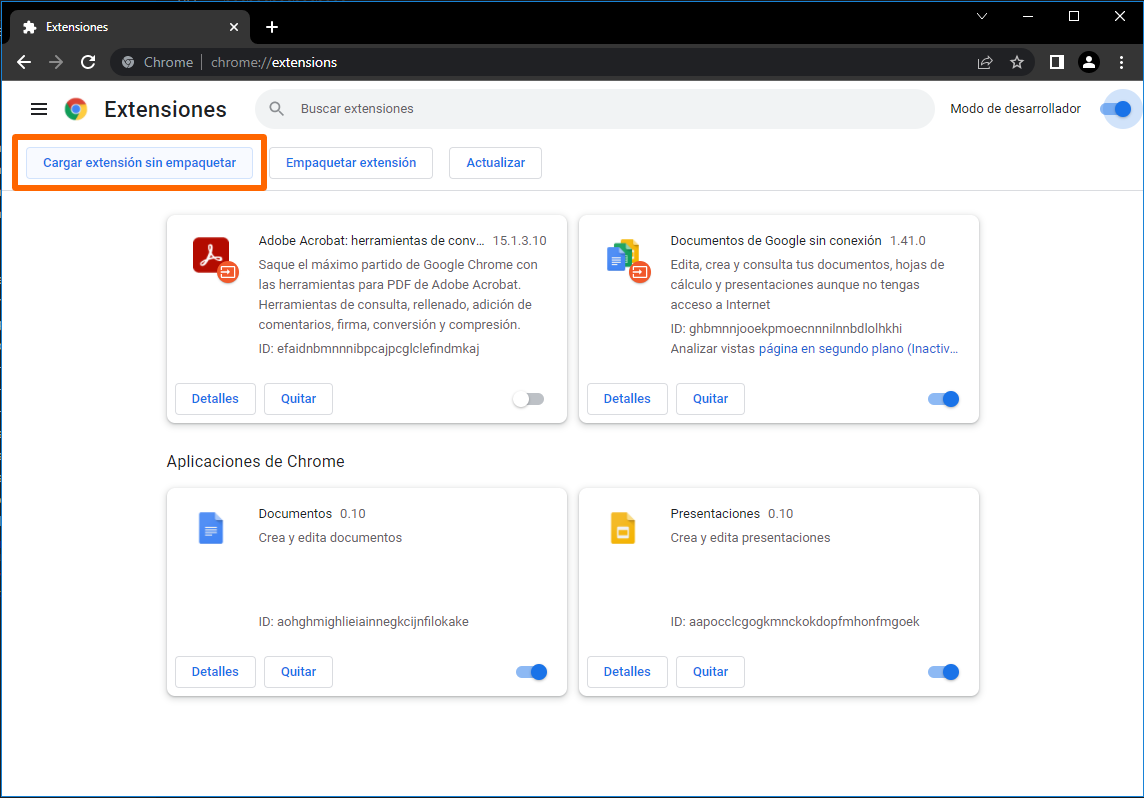
Una vez cargada, la extensión debe aparecer en la esquina superior derecha del navegador. Si no es así, localiza y haz clic sobre el icono del rompecabezas en la misma posición. Se desplegará una lista con las extensiones disponibles, haz clic en el icono del pin para fijarlo.
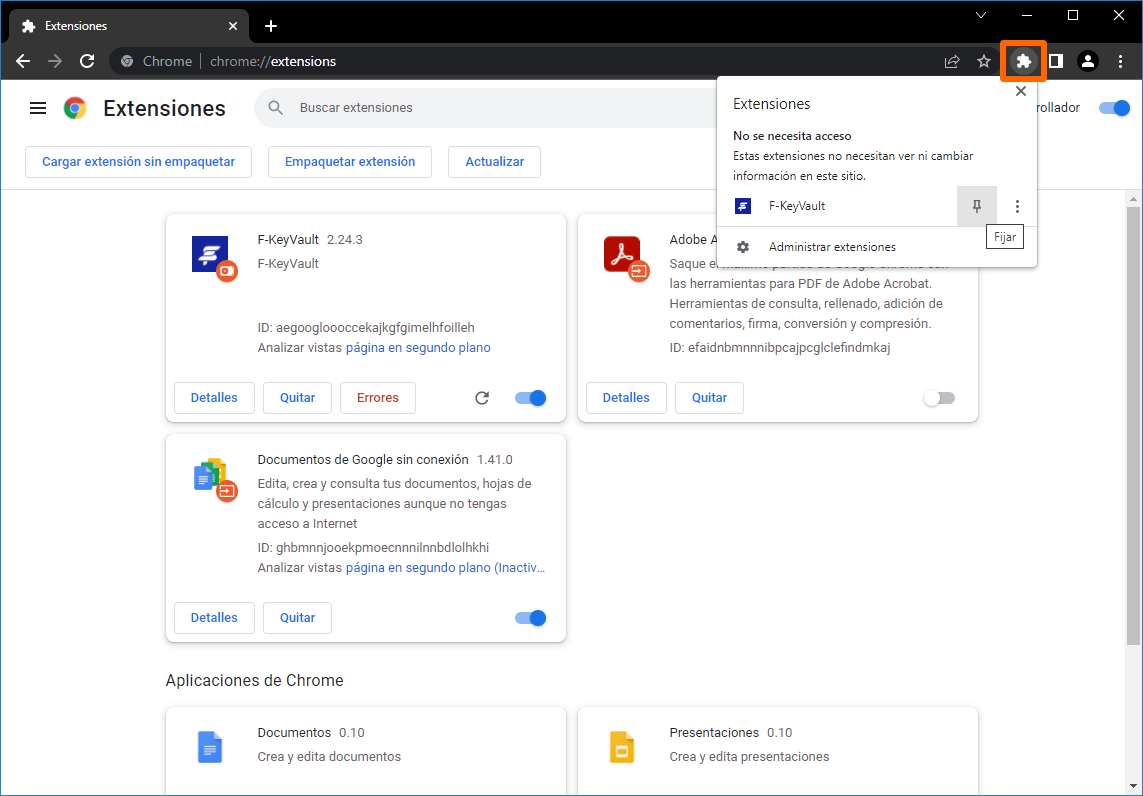
Al finalizar la instalación podrás iniciar sesión haciendo clic en el botón ubicado en la esquina superior derecha del navegador.
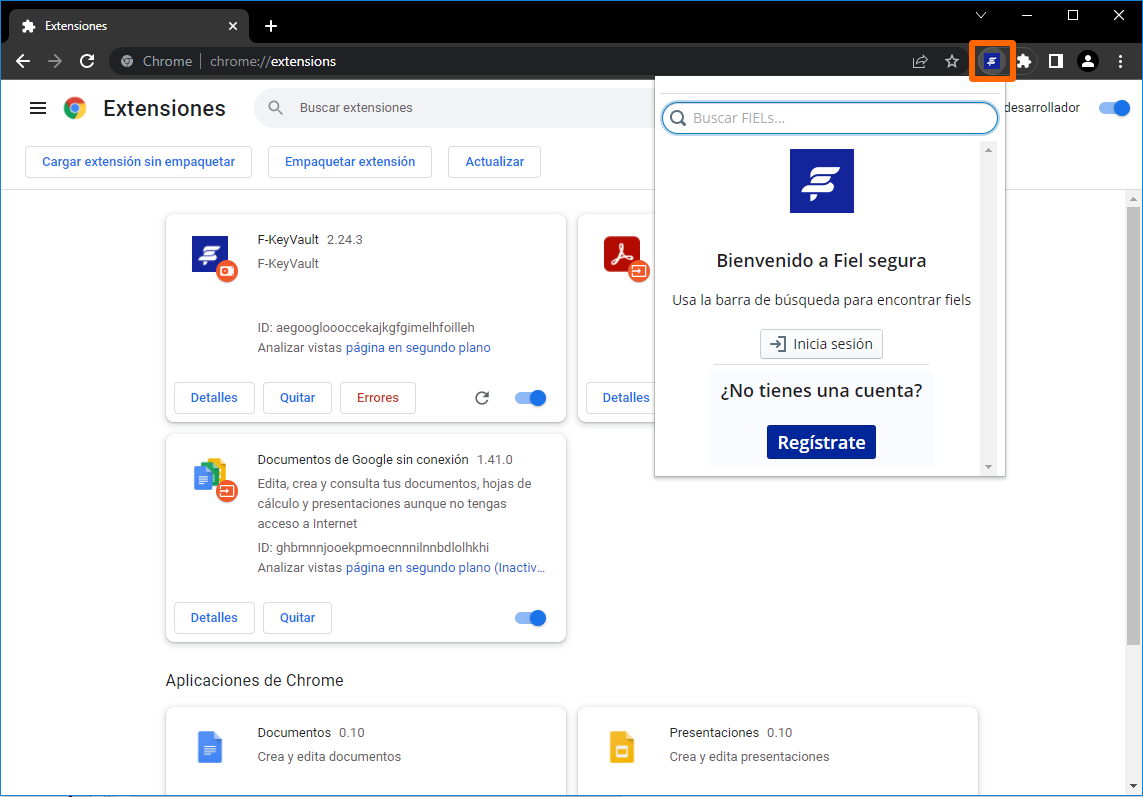
Una vez que hayas hecho clic sobre el botón Inicia sesión se mostrará en pantalla este formulario, complétalo para entrar y cargar tu FIEL.
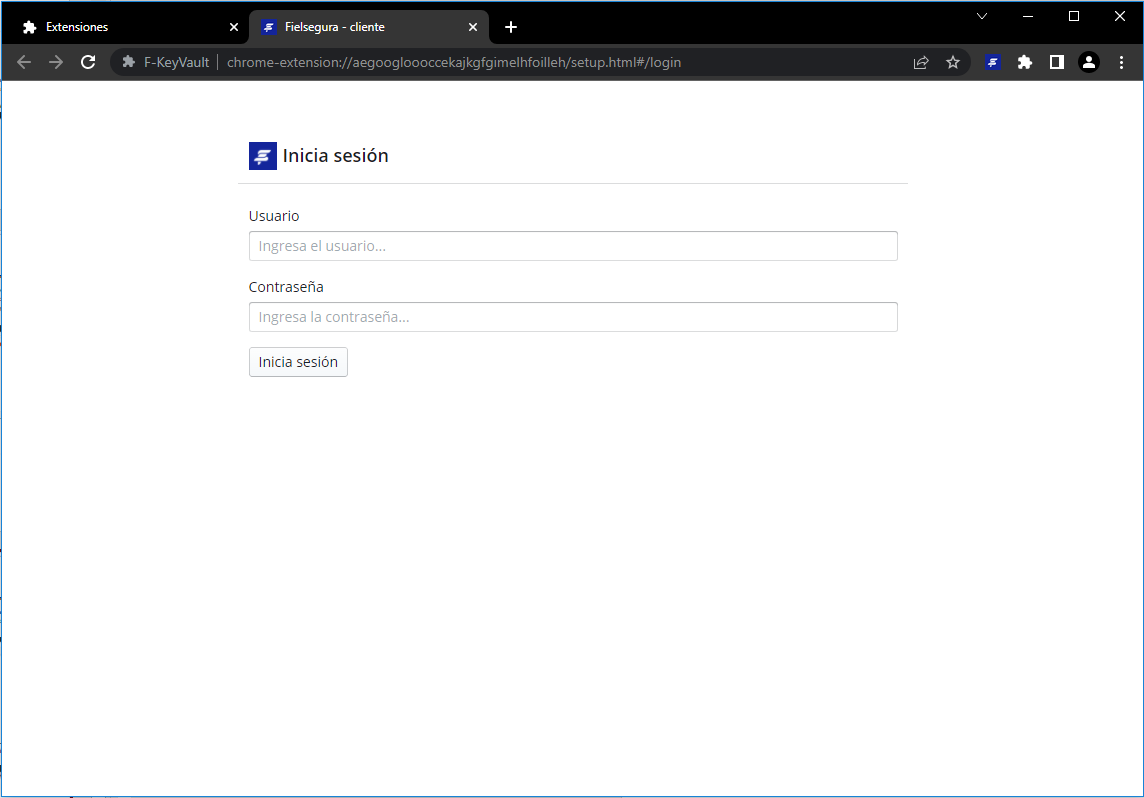
Quisque vehicula eleifend dapibus. Aliquam ullamcorper orci felis, in interdum velit accumsan et. Vestibulum sed urna ac ex viverra suscipit. Aliquam eu urna ipsum.
Copia la dirección haciendo clic en este botón y pégala en la barra de direcciones del navegador.
edge://extensions/
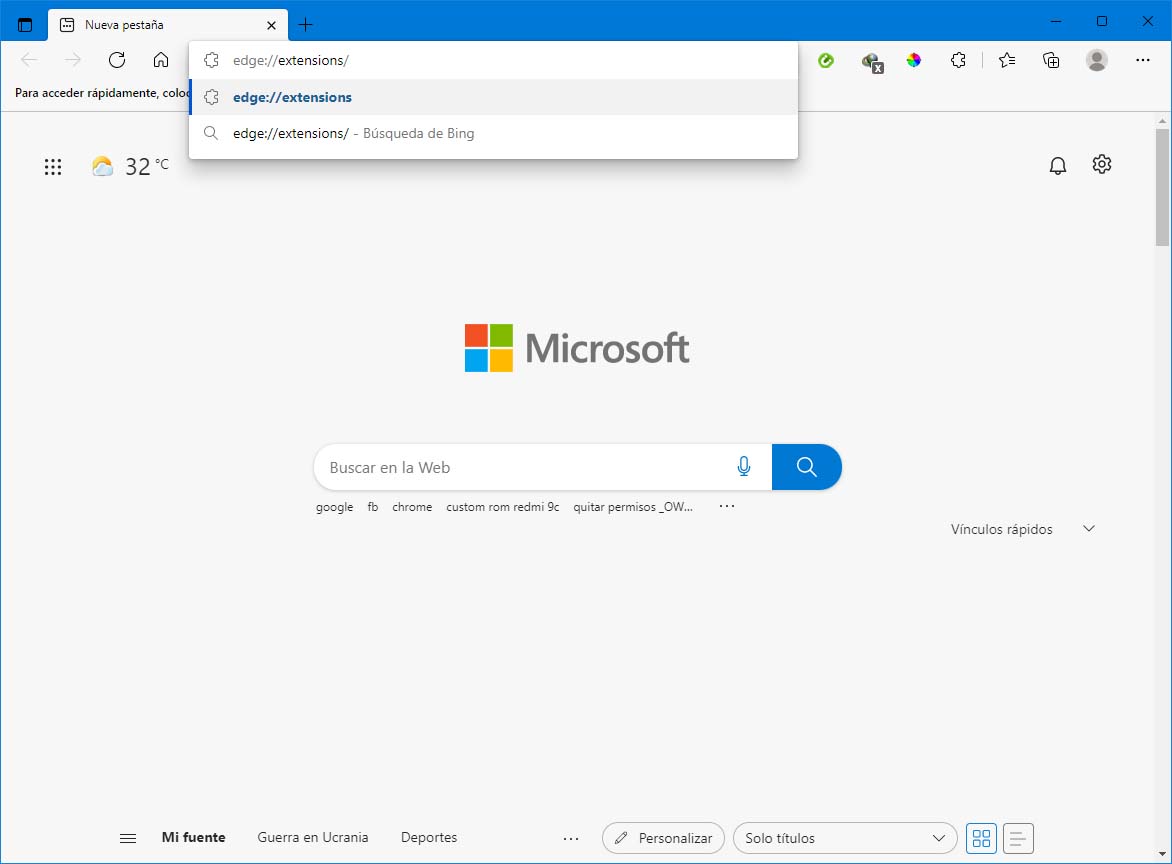
Ubica en la parte superior derecha de la pantalla la opción Modo desarrollador. Haz clic sobre él para activarlo.
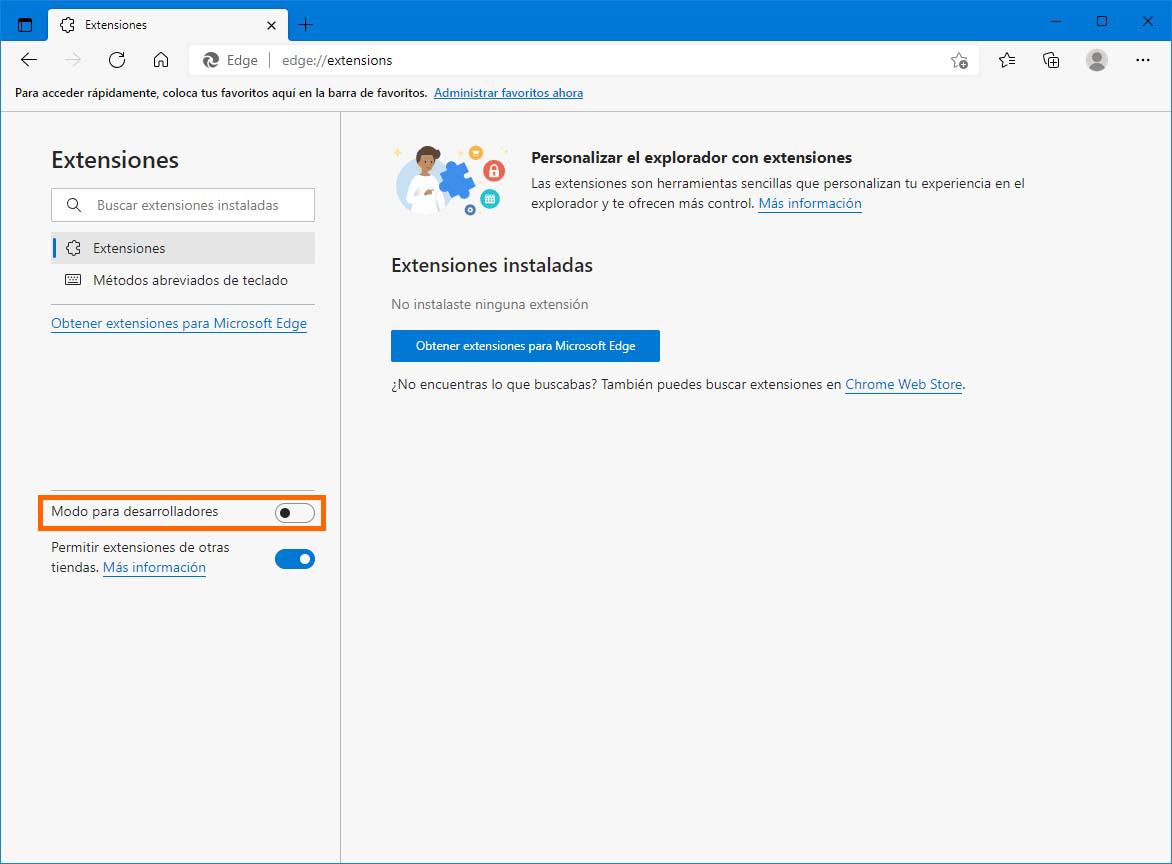
En la parte superior izquierda de la pantalla, localiza y haz clic sobre la opción Cargar extensión sin empaquetar.
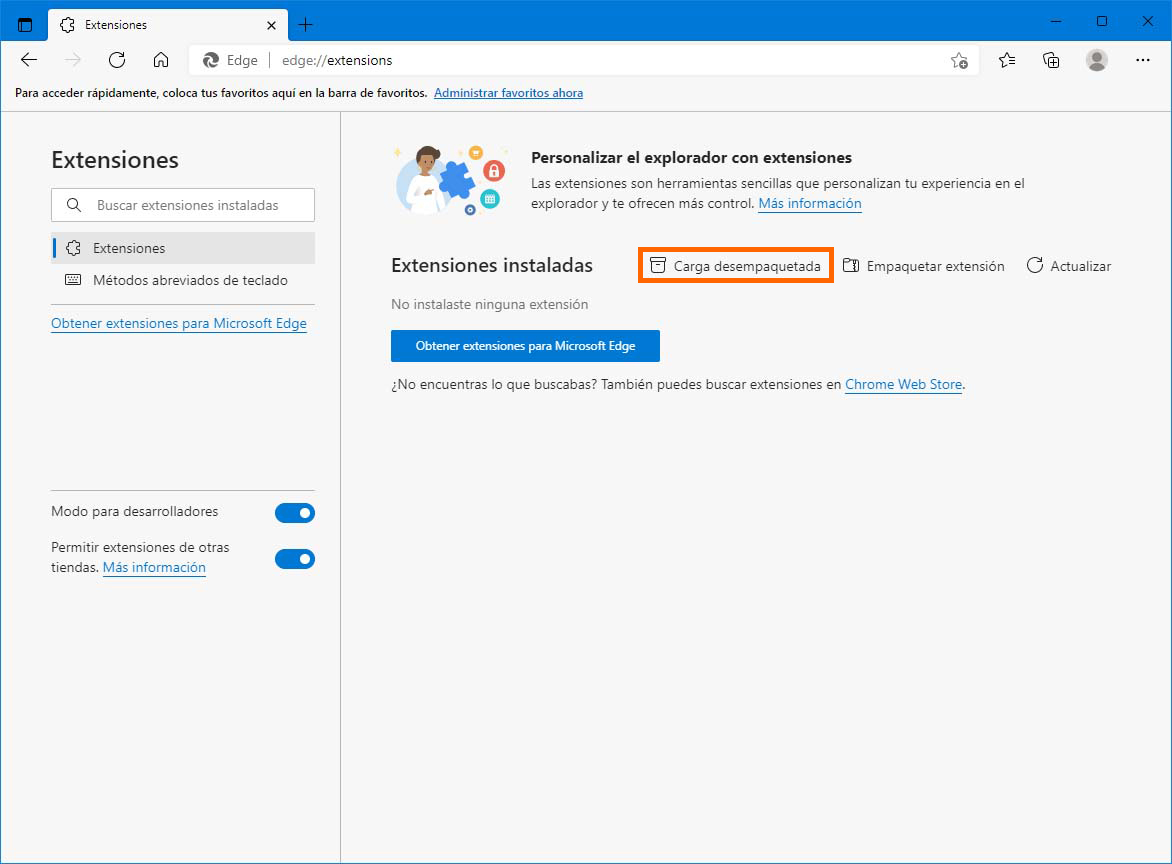
Al finalizar la instalación podrás iniciar sesión haciendo clic en el botón ubicado en la esquina superior derecha del navegador.
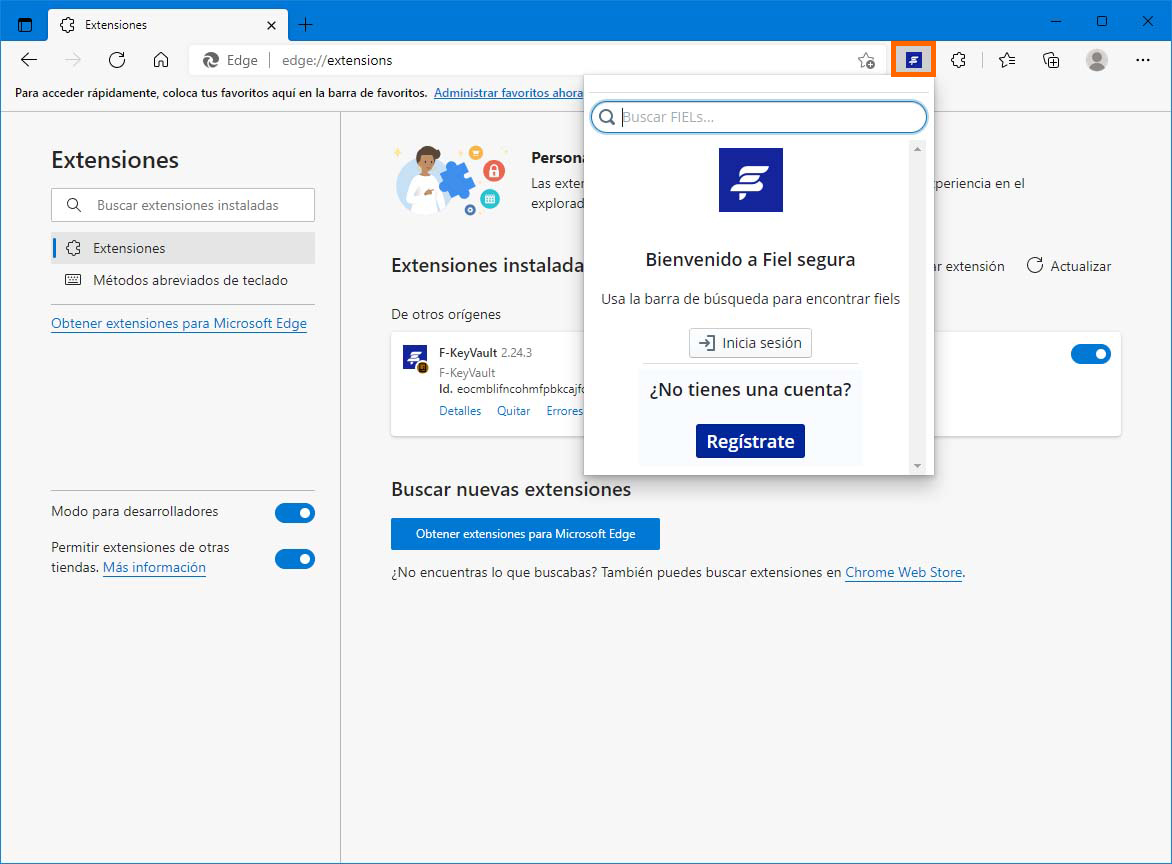
Una vez que hayas hecho clic sobre el botón Inicia sesión se mostrará en pantalla este formulario, complétalo para entrar y cargar tu FIEL.